ppt2010怎么让幻灯片自动播放
发布时间:2016-11-10 11:53
相关话题
我们知道,Powerpoint要将幻灯片保存为单独可自动播放的文件是另存为PPS文件,而微软的软件变化其实不大,所以Powerpoint2010的幻灯片自动播放的操作和之前的版本几乎一样。那么具体怎么操作,下面跟着小编的步骤来吧。
ppt让幻灯片自动播放的步骤:
在Powerpoint2010中,按正常方式将所有幻灯片都设置播放效果和切换样式:

再点击“幻灯片放映”选项下的“排练计时”:

在“排练计时”的“录制”场景中按你的进度进行幻灯片播放排练设置:

完成后在弹出的黑屏窗口中点击对话框中的“是”按钮:
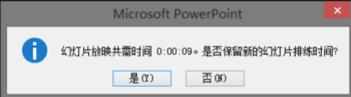
可以看到,在窗口中会显示各幻灯片的计时时间:
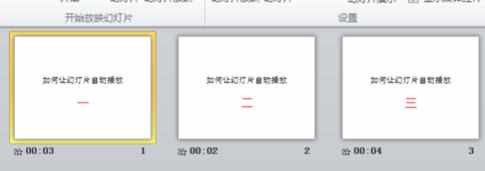
再点击“文件”菜单,选择“另存为”命令:

在弹出的“另存为”对话框中,注意一定要选择“ppsx”格式保存:

打开文件保存位置,可以看到扩展名是.ppsx的文件:
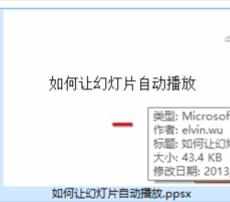
以后,就算在没有安装PPT的电脑中,也能直接打开这个文件并自动播放了

ppt2010怎么让幻灯片自动播放的评论条评论